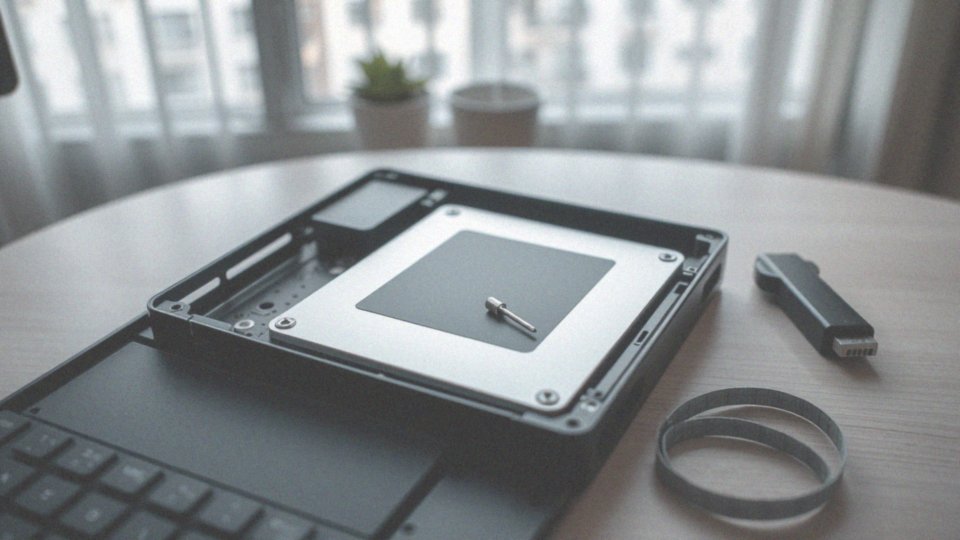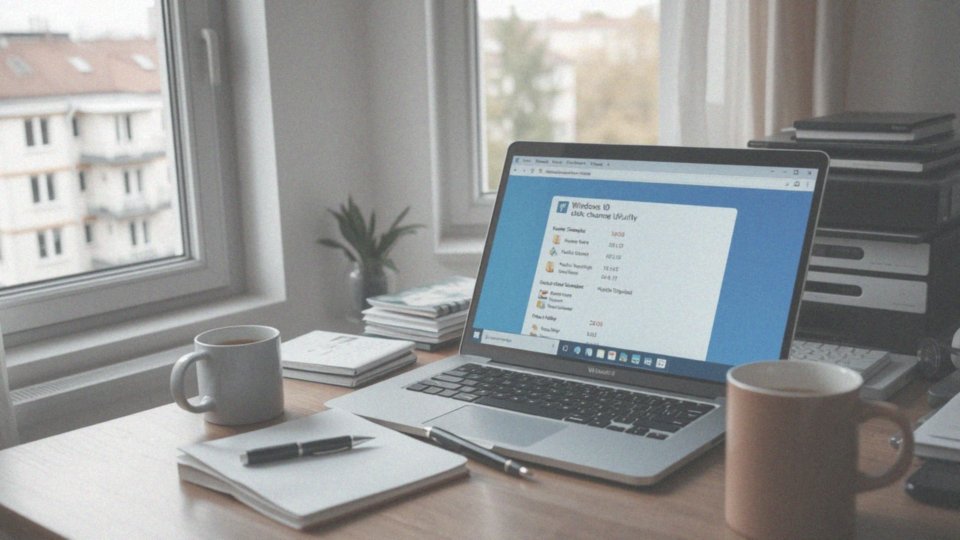Spis treści
Jak przygotować się do wyczyszczenia dysku C do zera?
Zanim przystąpisz do całkowitego czyszczenia dysku C, warto przygotować się, wykonując kilka istotnych działań. Po pierwsze, zadbaj o utworzenie kopii zapasowej swoich danych. Upewnij się, że zapisujesz wszystkie istotne pliki, takie jak:
- zdjęcia,
- ważne dokumenty,
- e-maile,
- kontakty,
- zakładki przeglądarki,
- ulubioną muzykę,
- filmy.
Możesz to zrobić, korzystając z zewnętrznego dysku twardego, pendrive’a lub nawet usługi chmurowej. Kolejnym krokiem jest zapewnienie sobie nośnika instalacyjnego systemu Windows, który będzie niezbędny do ponownej instalacji systemu operacyjnego. Może to być dysk optyczny lub pamięć USB. Nie zapomnij również o kluczach licencyjnych do programów, które zainstalowałeś; będą one konieczne do ich ponownej aktywacji po reinstalacji. Jeśli zamierzasz korzystać z komputera w trakcie całego procesu, dobrym pomysłem może być migracja systemu operacyjnego na inny dysk. Dzięki temu twój komputer będzie działał sprawnie, nawet gdy zajmiesz się czyszczeniem dysku.
Jak zabezpieczyć swoje dane przed wyczyszczeniem dysku C?
Aby skutecznie chronić swoje informacje przed usunięciem z dysku C, pierwszym i najważniejszym krokiem jest przygotowanie kopii zapasowej istotnych plików. Możesz je przechowywać:
- na zewnętrznym dysku twardym,
- na pendrive’ie,
- w chmurze (np. OneDrive, Google Drive czy Dropbox).
Ważne jest, aby upewnić się, że kopia zapasowa zawiera wszystkie istotne dane. Dobrym pomysłem jest jej weryfikacja, by mieć pewność, że nic nie zostało pominięte. Jeśli na dysku C znajdują się pliki, które pragniesz zachować, przenieś je na inną partycję lub fizyczny dysk, co dodatkowo zwiększy bezpieczeństwo Twoich danych.
Przed przystąpieniem do oczyszczania, warto rozważyć użycie narzędzi do bezpiecznego usuwania danych. Takie programy dokonują nadpisania informacji, co znacząco utrudnia ich późniejsze odzyskiwanie. Wprowadzenie tych środków zabezpieczających nie tylko poprawi ochronę Twoich plików, ale także zwiększy Twoją prywatność, dając Ci lepszą kontrolę nad przechowywanymi materiałami.
Jakie dane tracisz po wyczyszczeniu dysku C do zera?

Kiedy zdecydujesz się na całkowite wyczyszczenie dysku C, musisz być świadomy, że wiąże się to z utrata wszystkich danych, w tym systemu operacyjnego, takiego jak Windows 11, 10, 8.1 czy 8. To oznacza, że stracisz nie tylko:
- zainstalowane programy,
- wszystkie osobiste pliki, takie jak dokumenty, zdjęcia, filmy oraz muzykę,
- systemowe ustawienia,
- profile użytkowników,
- zapisane hasła i wiadomości e-mail.
Dodatkowo, usunięte zostaną także pliki tymczasowe i dzienniki konfiguracji. Po zakończeniu tego procesu dysk C będzie zupełnie pusty, jakbyś dopiero co zakupił nowy komputer lub zainstalował świeżo system. Z tego względu, przed rozpoczęciem czyszczenia, istotne jest, aby upewnić się, że wszystkie ważne dane zostały przeniesione na inne nośniki. W ten sposób unikniesz ich nieodwracalnej utraty.
Jakie są zalety resetowania systemu Windows dla czyszczenia dysku C?
Resetowanie systemu Windows, zwłaszcza z opcją „Usuń wszystko”, to skuteczny sposób na dokładne oczyszczenie dysku C. Taki zabieg umożliwia przywrócenie komputera do stanu fabrycznego, co wiąże się z usunięciem wszystkich danych, w tym osobistych plików, aplikacji oraz ustawień. Dzięki temu nie tylko lepiej uporządkujesz swoje zasoby, ale również zwiększysz bezpieczeństwo prywatnych informacji, ponieważ odzyskanie skasowanych plików stanie się znacznie trudniejsze.
Przeprowadzając reset, eliminujesz również:
- potencjalne złośliwe oprogramowanie,
- wirusy,
- negatywne wpływy na wydajność twojego urządzenia.
Przywracając domyślne ustawienia, zyskujesz bardziej zaktualizowaną wersję systemu, co zazwyczaj przekłada się na lepsze osiągi. Dodatkowo, ten proces stwarza możliwość reinstalacji systemu Windows, co otwiera drogę do wprowadzenia najnowszych aktualizacji i poprawek. W rezultacie, całość tego procesu pozytywnie wpływa na bezpieczeństwo komputera. Resetowanie systemu Windows stanowi więc praktyczne rozwiązanie dla tych, którzy pragną poprawić kondycję swojego sprzętu.
Jakie są opcje wyczyszczenia dysku C do zera w Windows?
Jeśli chcesz całkowicie wyczyścić dysk C w systemie Windows, masz kilka ciekawych opcji do rozważenia. Jednym z najprostszych sposobów jest funkcja „Resetuj komputer”, którą znajdziesz w Ustawieniach systemu. Aby z niej skorzystać, przejdź do:
- Ustawienia > Aktualizacja i zabezpieczenia > Odzyskiwanie,
- wybierz opcję „Usuń wszystko”,
- a następnie „Usuń pliki i wyczyść dysk”.
To działanie przywróci twój komputer do stanu fabrycznego, usuwając wszystkie dane, aplikacje oraz ustawienia.
Kolejną metodą jest użycie narzędzia Diskpart, dostępnego w środowisku odzyskiwania. Wystarczy uruchomić polecenie „clean all”, co skutecznie pozbawi dysk C wszelkich danych. Warto jednak pamiętać, że ta opcja wymaga pewnej wiedzy technicznej, by uniknąć nieprzyjemnych niespodzianek.
Możesz także skorzystać z programów innych firm, które często oferują funkcje bezpiecznego usuwania danych. Takie oprogramowanie, dostępne w wersjach freeware i shareware, pozwala na wielokrotne nadpisywanie dysku, co jest idealnym rozwiązaniem, jeśli chcesz całkowicie zniszczyć dane i zwiększyć bezpieczeństwo swoich informacji osobistych.
Pamiętaj też, że istnieje możliwość sformatowania dysku C podczas instalacji systemu Windows z nośnika instalacyjnego. Ta opcja pozwala na czysty start systemu oraz całkowite usunięcie poprzednich danych. Wybór odpowiedniej metody zależy od Twoich preferencji i umiejętności. Przemyśl, która z tych strategii najlepiej wpasowuje się w Twoje plany dotyczące komputera.
Jak korzystać z wbudowanego narzędzia Diskpart do wyczyszczenia dysku?
Aby wykorzystać narzędzie Diskpart do całkowitego wyczyszczenia dysku, zacznij od uruchomienia komputera z nośnika instalacyjnego systemu Windows lub środowiska odzyskiwania. Gdy to środowisko się załaduje, naciśnij kombinację klawiszy Shift + F10, aby otworzyć wiersz poleceń.
Wpisz diskpart i zatwierdź enterem, aby uruchomić to narzędzie. Aby sprawdzić dostępne dyski, użyj komendy list disk. Zlokalizuj dysk, który chcesz wyczyścić, a następnie wybierz go, wpisując select disk X, gdzie X to numer twojego dysku.
Jeśli jesteś pewien swojego wyboru, użyj polecenia clean all, które trwale usuwa dane, nadpisując każdy sektor dysku zerami, co uniemożliwia ich późniejsze odzyskanie. Czas potrzebny na zakończenie procesu czyszczenia może się różnić w zależności od pojemności dysku, dlatego warto uzbroić się w cierpliwość.
Po zakończeniu operacji wpisz exit, aby wyjść z Diskpart. Pamiętaj, że korzystanie z tego narzędzia to skuteczny sposób na całkowite usunięcie danych, ale wymaga dużej ostrożności, by nie stracić ważnych informacji z niewłaściwego dysku.
Jak skorzystać z narzędzia do zarządzania dyskami do czyszczenia dysku?
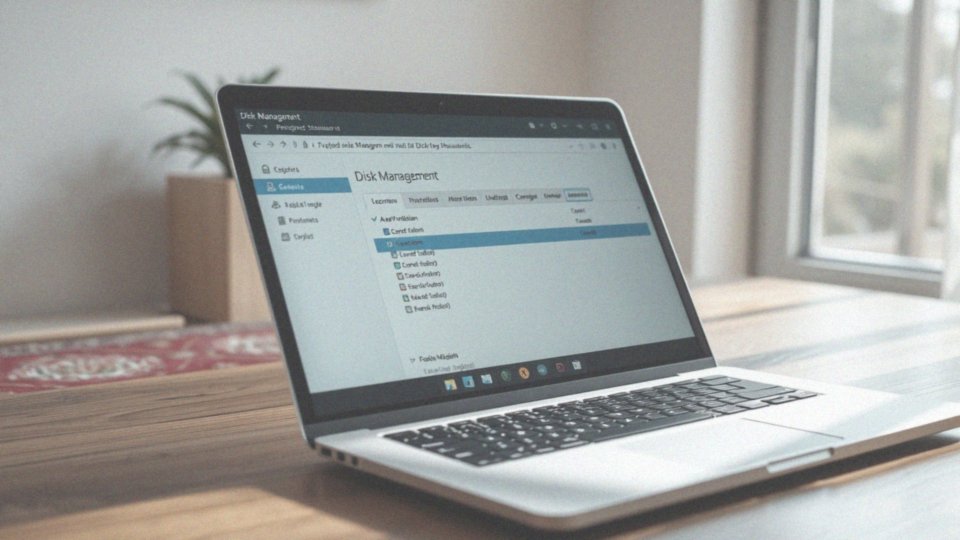
Aby skorzystać z narzędzia do zarządzania dyskami w systemie Windows, najpierw musisz je uruchomić. Można to zrobić, naciskając kombinację klawiszy Win + R, a następnie wpisując diskmgmt.msc i naciskając Enter.
Po otwarciu aplikacji zobaczysz wszystkie dostępne dyski oraz ich partycje. Zidentyfikuj dysk C, kliknij na niego prawym przyciskiem myszy i wybierz opcję „Usuń wolumin”. Dzięki temu dysk zostanie oznaczony jako nieprzydzielony.
Aby stworzyć nowy wolumin, kliknij prawym przyciskiem na obszarze oznaczonym jako „Nieprzydzielone” i wybierz „Nowy wolumin prosty”. W tym etapie możesz zdecydować się na formatowanie dysku, co wiąże się z usunięciem wszystkich danych.
Warto podkreślić, że narzędzie to nie umożliwia nadpisania usuniętych danych zerami, co zwiększyłoby bezpieczeństwo tych informacji. Przy każdej operacji tego typu, zawsze warto wykonać kopię zapasową danych, aby uniknąć ich utraty. Upewnij się, że wszystkie istotne pliki są zapisane na innym nośniku.
Pamiętaj, że opisane kroki prowadzą do całkowitego usunięcia danych z dysku C. Narzędzie do zarządzania dyskami jest szczególnie przydatne, jeśli planujesz zainstalować nowy system operacyjny lub wprowadzić zmiany w strukturze partycji.
Kiedy warto skorzystać z opcji „usuń wszystko i wyczyść dysk”?
Opcja usunąć wszystko i wyczyścić dysk to coś, co warto rozważyć w kilku kluczowych sytuacjach:
- jeśli zamierzasz sprzedać lub oddać swoje urządzenie, skorzystanie z tej funkcji jest bardzo rozsądne,
- unikasz niebezpieczeństwa, że Twoje prywatne dane, takie jak zdjęcia czy dokumenty, trafią w niepowołane ręce,
- jeżeli istnieje podejrzenie, że komputer może być zainfekowany, całkowite wyczyszczenie dysku pomoże pozbyć się wszelkich zagrożeń,
- usunięcie niepożądanych programów oraz plików może znacznie poprawić funkcjonowanie systemu,
- idealne, gdy zamierzasz przywrócić komputer do ustawień fabrycznych.
Przywrócenie oryginalnych ustawień skutkuje usunięciem wszystkich aplikacji i plików, co często potrafi rozwiązać poważne problemy z systemem Windows, których nie da się naprawić w inny sposób. Jednak zanim podejmiesz decyzję, warto upewnić się, że masz aktualną kopię zapasową wszystkich istotnych danych. Po skonfigurowaniu opcji wyczyszczenia dysku, utrata danych jest nieodwracalna. Dlatego z rozwagą przemyśl tę decyzję oraz zadbaj o bezpieczeństwo swoich danych osobowych.
Jak wyczyścić dysk C bez usuwania systemu operacyjnego?
Aby skutecznie oczyścić dysk C bez ryzyka usunięcia systemu operacyjnego, warto skorzystać z kilku prostych trików. Ich zastosowanie pozwoli na zwiększenie dostępnej przestrzeni oraz poprawienie wydajności komputera.
- Uruchom narzędzie Oczyszczanie dysku – wystarczy, że wpiszesz „Oczyszczanie dysku” w menu Start.
- Program ten umożliwia eliminację plików tymczasowych, dzienników oraz innych, zbędnych danych, co pomoże w odzyskaniu cennego miejsca na dysku.
- Rozważ usunięcie aplikacji, które nie są już potrzebne. Przejdź do sekcji Ustawienia, a następnie do Aplikacje, gdzie możesz łatwo zidentyfikować programy zajmujące dużo miejsca i je odinstalować.
- Przenieś duże pliki, takie jak filmy czy utwory muzyczne, na zewnętrzny dysk lub inną partycję, co dodatkowo zwolni miejsce na dysku C.
- Nie zapomnij o funkcji „Storage Sense”, która umożliwia automatyczne usuwanie plików tymczasowych oraz zachowanie tylko najnowszych wersji danych. Znajdziesz ją w Ustawieniach systemu w sekcji poświęconej Pamięci.
- Jeśli potrzebujesz dokładniej zarządzać partycjami, sięgnij po narzędzie Diskpart. Użyj polecenia clean, aby usunąć wszystkie partycje, poza systemową, co zwiększy dostępne miejsce bez obaw o utratę systemu operacyjnego.
Pamiętaj jednak, by być ostrożnym i unikać przypadkowej utraty ważnych danych. Dzięki tym wskazówkom możesz efektywnie wyczyścić dysk C, a jednocześnie zachować funkcjonujący system operacyjny.
Jak czyszczenie dysku C wpływa na wydajność komputera?
Regularne czyszczenie dysku C jest niezwykle istotne dla efektywności działania komputera. Ten proces obejmuje eliminację:
- zbędnych plików,
- plików tymczasowych,
- programów zajmujących cenną przestrzeń na dysku systemowym.
Umożliwienie większej dostępności wolnego miejsca pozytywnie wpływa na funkcjonowanie systemu operacyjnego. W rezultacie:
- aplikacje uruchamiają się szybciej,
- otwieranie plików staje się prostsze,
- co przekłada się na lepszą responsywność maszyny.
Mniejsze obciążenie w postaci danych do przeszukiwania sprawia, że komputer działa bardziej sprawnie. Użytkownicy dysków HDD mogą zauważyć dodatkowy wzrost wydajności po przeprowadzeniu defragmentacji. Systematyczne czyszczenie dysku sprzyja lepszej organizacji zasobów i wydłuża żywotność sprzętu. Windows udostępnia zaawansowane narzędzia do czyszczenia dysku C, które warto wykorzystywać na co dzień, aby utrzymać komputer w optymalnej kondycji. Dodatkowo, takie działania mogą również pomóc w wykrywaniu złośliwego oprogramowania, które negatywnie wpływa na ogólne osiągi. Dlatego czyszczenie dysku C nie tylko zwiększa wydajność, ale także podnosi poziom bezpieczeństwa sprzętu.
Jak usunąć złośliwe oprogramowanie poprzez wyczyszczenie dysku twardego?
Usunięcie złośliwego oprogramowania przez formatowanie dysku twardego to skuteczna metoda na przywrócenie komputera do pierwotnego stanu. Proces ten polega na całkowitym wyczyszczeniu dysku, co skutkuje usunięciem wszelkich danych, w tym wirusów czy trojanów.
Aby przeprowadzić tę operację, uruchom komputer z nośnika instalacyjnego Windows. W trakcie instalacji wybierz opcję formatowania dysku C. Alternatywnie, możesz użyć narzędzia Diskpart, które pozwala na trwałe usunięcie danych. Komenda „clean all” pomoże w eliminacji informacji z każdego sektora dysku.
Po zakończeniu instalacji pamiętaj, aby zainstalować aktualny program antywirusowy, który zapewni ochronę przed złośliwym oprogramowaniem. Regularne skanowanie komputera zwiększa poziom bezpieczeństwa i chroni przed nawrotami infekcji.
Ważne jest, aby mieć na uwadze, że formatowanie dysku wiąże się z utratą wszystkich danych. Dlatego przed przystąpieniem do tego kroku, warto zrobić kopię zapasową istotnych plików, aby nie utracić ważnych dokumentów i danych osobowych.
Jakich działań unikać przy wyczyszczonym dysku twardym?

Po wyczyszczeniu dysku twardego istnieje kilka kluczowych zasad, których powinniśmy przestrzegać, aby zadbać o bezpieczeństwo naszych danych:
- zrezygnowanie z podłączania dysku do nieznanych komputerów,
- korzystanie z zabezpieczonych sieci,
- niewykonywanie instalacji programów z niesprawdzonych źródeł,
- nieprzywracanie kopii zapasowych, które mogą zawierać zainfekowane pliki,
- uważanie na powiadomienia od programów antywirusowych,
- korzystanie z menedżerów haseł do przechowywania haseł oraz danych osobowych,
- regularne aktualizacje systemu Windows oraz używanego oprogramowania.
Przestrzeganie powyższych zasad znacząco wpłynie na ochronę danych oraz naszej prywatności po wyczyszczeniu dysku twardego.